Viber – это мессенджер, раздвигающий границы общения. С помощью него можно бесплатно переписываться со своими друзьями и близкими по всему миру. У Вайбера понятный и удобный интерфейс, стабильно качественная связь, есть возможность отправки голосовых сообщений, стикеров, фото и видео. Не зря на постсоветском пространстве он самый популярный мессенджер.
Чтобы начать общаться, необходимо скачать установочный файл и проследовать по указателям для полной установки. Загрузка и активация не займет много времени. А если вы еще не знакомы с полным перечнем настроек и функций, то в этом поможет наша статья.
Для чего нужна настройка Вайбера
Чтобы произвести полную настройку Viber на телефоне необходимо загрузить его через Google Play или AppStore. Версия для ПК доступна на официальном сайте разработчика или на нашем сайте.
Настройка приложения необходима для того, что пользоваться им с комфортом:
- установить приятную тему оформления;
- включить важные и отключить ненужные уведомления;
- настроить резервное копирование;
- поставить ограничение трафика и т.д.
Все настройки Viber сгруппированы в одноименном меню, так что запутаться в них не получится при всем желании.
VIBER Обнаглел Полностью | Cейчас покажу что ОТКЛЮЧИТЬ, вы ОФИГЕЕТЕ!
Основные моменты настройки
Для начала использования мессенджера необходимо подключиться к сети Интернет и логиниться в свою электронную почту – имейлы используются для активации учетных записей Viber наряду с номерами телефонов.
С телефона
Загружаем и устанавливаем приложение Вайбер на телефон, запускаем и указываем:
- свой номер (на него придет код подтверждения);
- любое имя и дату рождения;
- действующий адрес электронной почты (на него придет ссылка для активации).
После этого можно будет приступать к прочим настройкам.
С компьютера
Вайбер на компьютере выглядит практически так же, как Вайбер на телефоне, но есть одно важное отличие.
Десктопная версия Viber не работает без мобильной. Сначала нужно активировать приложение на телефоне, затем отсканировать QR-код и после этого устанавливать Вайбер на ПК.
Почти все меню, все настройки, функции и кнопки в компьютерной версии такие же. Разве что нет магазина стикеров. Более того, обе версии синхронизируются. Например, поменяли аватарку на телефоне – она тут же сменилась и на ПК. Все чаты и контакты дублируются.
Подробнее о разделах настроек
Все настройки (за исключением Viber Out) находятся в разделе «Настройки». Попасть в него можно через кнопку «Еще» (на телефоне она подписана, а в ПК-версии это просто три точки), плюс на компьютере она продублирована кнопкой «шестеренка».
Учетная запись
В этом разделе можно:
- изменить номер телефона;
- купить стикерпаки и тарифы Viber Out;
- подключить дополнительные устройства;
- отключить учетную запись;
- настроить резервное копирование.
С помощью резервного копирования сохраняются вся переписки, а также фото и видео, даже если приложение было переустановлено. Чтобы воспользоваться данной опцией, необходимо подключиться к облачному хранилищу Гугл. Данные, сохраненные в облаке, не защищены шифрованием.
❗ VIBER от А до Я. Все скрытые настройки фишки, отключи слежку и рекламные посты.
Viber Out
Популярная функция, которая позволяет осуществлять звонки по межгороду, не покидая приложения. Нет надобности в подключении и дополнительной оплате услуг роуминга, а также проходить регистрацию в других сервисах.
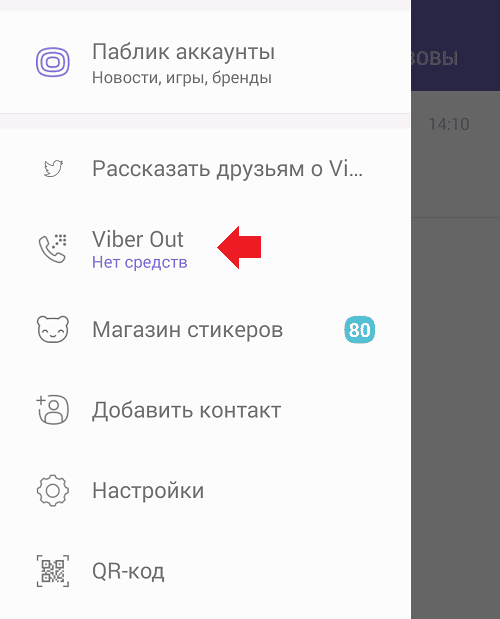
Звонки платные, но тарифные планы Viber намного выгоднее, нежели расценки роуминга.
Также, не выходя из мессенджера, можно быстро и легко дозвониться на стационарный (городской) и мобильный номер. По охвату стран, достаточно широк, так как можно совершать аудио и видео звонки по всей России, Европе, Азии и Египту.
Чтобы получать обычные вызовы с помощью Viber, нужно зайти в «Вызовы и сообщения» и включить опцию «Вызовы Viber-in». Впрочем, по умолчанию она уже должна быть включена.
Аудио и видео
Чтобы записать и отправить аудио, необходимо проделать такие шаги:
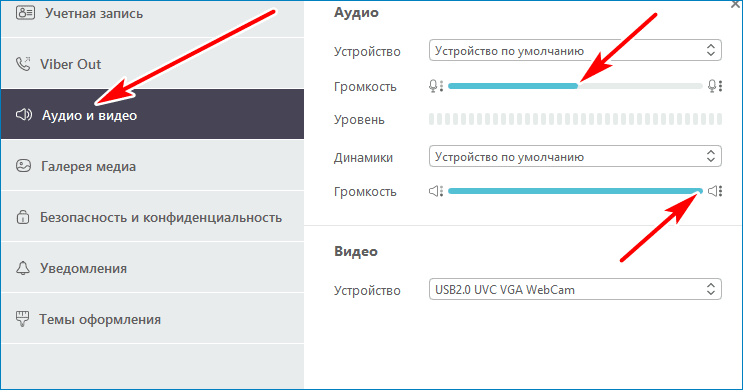
- входим в приложение Viber и выбираем чат, либо человека, кому необходимо отправить аудио (голосовое сообщение);
- затем в правом нижнем углу, удерживаем значок «микрофона» и говорим, что хотели передать собеседнику и отправляете запись;
- можно провести по значку «микрофона» вверх и запись начнется;
- затем отправить запись собеседнику для прослушивания.
Если вы хотите поговорить по видеосвязи, то необходимо:
- выбрать чат или одного собеседника;
- нажать в верхнем правом углу на иконку «камера», после чего ожидаете подключение собеседника или группу лиц;
- по завершению разговора, просто нажать на красную кнопочку с трубкой и видео разговор будет завершен.
Все то же самое, можно проделать и с ПК, только перед началом процедуры необходимо подключить гарнитуру и настроить микрофон.
Медиафайлы
С помощью раздела «Мультимедиа» можно:
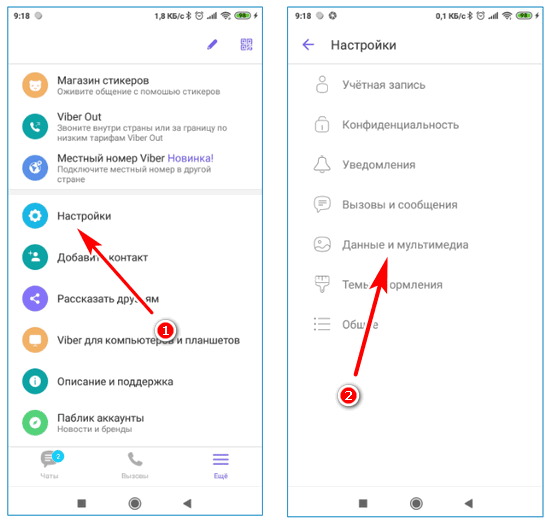
- настроить качество фото (нормальное, хорошее, отличное – они будут отличаться по весу);
- выбрать место и срок хранения файлов;
- настроить автозагрузку контента и автоматическое воспроизведение видео.
Также при необходимости там можно выставить ограничение трафика.
Безопасность и конфиденциальность
В ПК-версии функционал вкладки «Безопасность и конфиденциальность» довольно скудный и включает все три пункта:
- блокировка Viber во время вашего отсутствия;
- защита от спама;
- деактивация Вайбера на ПК.
В мобильной версии раздел «Конфиденциальность» гораздо более обширный. Он позволяет:
- блокировать номера;
- открывать доступ к скрытым чатам;
- показывать или скрывать ваши статусы («В сети» и «Просмотрено»), ваше фото и день рождения;
- разрешать или запрещать собирать о вас аналитику, показывать персонализированный контент и рекламу, а также использовать вашу геолокацию.
Вся переписка в Вайбер имеет защиту в виде сквозного шифрования.
Уведомления
В ПК-версии можно настроить только уведомления (в том числе, звуковые) для сообщений и звонков.
А в мобильном приложении можно настроить:
- уведомления групп и сообществ;
- напоминания и уведомления о днях рождений;
- сервисные уведомления и уведомления об интересном.
Кроме того, мобильное предложение позволяет настроить звуки и вибрацию.
Оформление и темы
В этом разделе можно выбрать общую тему оформления Вайбера и фон для чатов. Тем на выбор всего три: обычная (белая), темно-синяя и черная. А фонов – более 40.
Можно загружать свои фоны и настраивать отдельный фон для каждого чата.
- перейдите в чат;
- свайпните влево;
- нажмите на «Фон», а затем выберите фон из «Галереи», «Галереи фонов» или «Сделать фото».
Как вернуть Вайбер к стандартным настройкам
Бывает так, что новые настройки не устраивают пользователя и мешают полноценному рабочему процессу. Благо есть возможность вернуть Вайбер к стандартным настройкам.
Чтобы произвести сброс настроек, необходимо выполнить несколько простых шагов:
- переходим в раздел «Еще»;
- выбираем «Настройки»;
- «Общие»;
- «Сбросить настройки Viber».
Все контакты, все переписки при этом никуда не пропадают, а остаются на месте.
Источник: bestim.org
Как настроить Вайбер на компьютере
Сразу после установки Viber на ПК пользователи могут персонализировать и настроить программу под себя. В нем предусмотрено несколько категорий параметров, отвечающих за ряд функций и разделов мессенджера. Индивидуальные корректировки доступны не только после установки, но и на протяжении всего периода эксплуатации. Чтобы хорошо ориентироваться в функциональном наборе и доступных опциях Вайбера на вашем компьютере, следует внимательно ознакомиться с доступными настройками. А также научиться их корректировать.
Настраиваем Вайбер на ПК
Пользователи в любой момент могут начать работу с Viber без изменений параметров, довольствуясь стандартными настройками. При этом следует учитывать, что ни одна программа не работает без сбоев, а раскрыть все возможности можно только при условии ознакомления со всеми инструментами. Для этого каждому абоненту потребуется внести индивидуальные коррективы в функционирование программы.
Прежде, чем изучать меню настроек, нужно знать, где их искать. Для этого при помощи ярлыка на рабочем столе ПК запустите Вайбер.

Найти кнопку перехода к основным настройкам. Она изображена в виде шестеренки и размещается на верхней панели над диалоговым окном.

Нажав на нее, можно увидеть соответствующую надпись. Кликнуть по ней мышкой, чтобы открыть главное меню.

Откроется окно с пятью доступными категориями параметров.
Теперь нужно ознакомиться с доступными инструментами в каждой из категорий:
-
Учетная запись, сопровождается иконкой в виде профиля и данных пользователя. Позволяет ознакомиться с личной информацией об имени и номере, который использован для создания аккаунта. Изменить их на ПК нельзя. Можно включить автоматический запуск программы при каждом включении компьютера, изменить фон, язык.
Включать/отключать автозагрузку медиафайлов. Справочные сведения о приложении.





Примечание! Набор настроек, которые доступны пользователям на компьютере существенно меньше, нежели на версиях для смартфонов. Здесь не только нет отдельных категорий и разделов с опциями и инструментами, но и часть важных корректировок.
Если необходимо изменить какие-то важные настройки, следует совершать их на мобильном телефоне. В результате синхронизации они станут активными и на ПК.
Кроме этого доступны отдельные инструменты, которые вызываются без входа в основное меню. Их запуск возможен на главной странице сразу после авторизации в системе. Для открытия кликнуть по надписи – Инструменты.

Это общие параметры, которые могут потребоваться чаще других, поэтому разработчики сделали их ближе. Первые три позиции позволяют внести коррективы сразу, а последняя позиция вызывает главное меню.

Это все, что нужно знать для корректировки параметров внутри сервиса Вайбер, который используется на компьютерной версии приложения.
Что нужно знать о Вайбере?
Мессенджер достаточно многофункционален и таит в себе множество опций, о которых многие пользователи даже не догадываются. Viber с каждым обновлением получает дополнения, которых ранее не было и по этой причине о них не так много информации. Пользователи должны знать о следующих функциях приложения:
-
Наличие функции Скрытый чат. Подключается на смартфоне, включает только тех участников, которых приглашает администратор и выдает им пароль доступа;




С каждой новой версией добавляется много нового, что позволяет расширить возможности эксплуатации. Пользователи могут наладить связь с технической поддержкой при возникновении вопросов и даже восстанавливать удаленный профиль. Главное разобраться в функциях, которые предоставляет приложение.
Источник: faq-comp.ru
Как настроить Вайбер на телефоне

Будучи начинающим пользователем мессенджера Viber, необходимо изучить возможности его настройки. Разработчики мобильного приложения позаботились о том, чтобы абоненты не были ограничены в действиях.
- Инструкция по настройке Вайбер на телефоне
- 5 скрытых возможностей Viber
Благодаря этому каждый может персонализировать мессенджер под собственные запросы. Первые настройки совершаются уже после установки на смартфон и регистрации в аккаунте. Для этого нужно знать, что именно может сделать абонент.
Инструкция по настройке Вайбер на телефоне
Персонализируя мобильную программу под себя, пользователь может в дальнейшем с комфортом ее эксплуатировать. Отдельные стандартные параметры могут не устраивать, поскольку это отображается на самом телефоне или на личных предпочтениях. К тому же следует сразу понимать, как совершается управление. Для этого нужно уметь использовать функциональный набор:
-
Зайти в Viber, коснувшись иконки на рабочем столе смартфона.




Первый раздел отвечает за учетную запись. Здесь можно создавать резервные копии и подключать автоматическое копирование. Контроль над дополнительными устройствами, с которых совершается вход в аккаунт. Также можно менять номер, который закреплен за учетной записью. Здесь же можно и отключать аккаунт.

Пользователь может корректировать настройки конфиденциальности во втором разделе. Предусмотрены функции, при помощи которых можно скрывать собственное время пребывания в сети. Также размещаются списки заблокированных контактов. Скрытые чаты, в которых участвует абонент.

Абоненты Viber имеют возможность отключать звуковое сопровождение уведомлений. Можно подключать/отключать дополнительные системные оповещения.

В меню – Вызовы и сообщения можно не только менять настройки. Предусмотрена отправка истории сообщений на электронный адрес. Полная очистка истории также выполняется через представленное меню. Есть функция – Датчик приближения, о которой можно узнать подробности до подключения.

Мультимедиа позволяет регулировать работу с медиа файлами, которые получает абонент в сообщениях. Их загрузка при стандартных настройках совершается автоматически, но пользователь имеет доступ менять эти настройки, чтобы экономить место на сматрофне.

Через основное меню настроек можно менять цвет фона в чатах. Эти параметры общие для всех диалогов. При необходимости сделать индивидуальные изменения, следует воспользоваться отдельными настройками непосредственно в чатах.

Последний седьмой раздел включает возможность настраивать те параметры, которые не вошли ни в одну из выше перечисленных. Общие опции включают также и сброс совершенных ранее изменений.
Не следует забывать, что не все можно регулировать через основное меню. Индивидуальные корректировки доступны в диалогах, контактах и групповых чатах. Поэтому их можно найти только в этих разделах.

5 скрытых возможностей Viber
Создатели мессенджера позаботились о том, чтобы у абонентов было много возможностей реализации общения. Однако многие функции остаются неизвестными широким массам по разным причинам. Можно выделить следующие 5 скрытых возможностей:
- Пароль входа – само приложение не предусматривает такой функции, но защитить его можно при загрузке дополнительной программы;
- Скрыть данные о том, кто из твоих друзей использует мессенджер, функция в разделе – Конфиденциальность;
- Сохранение фото с профиля друзей – через отдельную папку на смартфоне, нужно использовать диспетчер файлов для поиска;
- Перенаправить сохранение файлов в галерею мобильного устройства;
- Используйте в переписке бесплатные стикеры.
Нельзя охватить сразу все, что предоставляют разработчики. Однако со временем каждый абонент находит для себя много полезного, что после позволяет наладить хорошую систему для ведения деловых и личных бесед.
Источник: messenger-info.ru